如何使用PPT制作霓虹灯效果?一起来看看吧!
1.【插入】-【形状】-【圆形】-按shift键画出正圆。
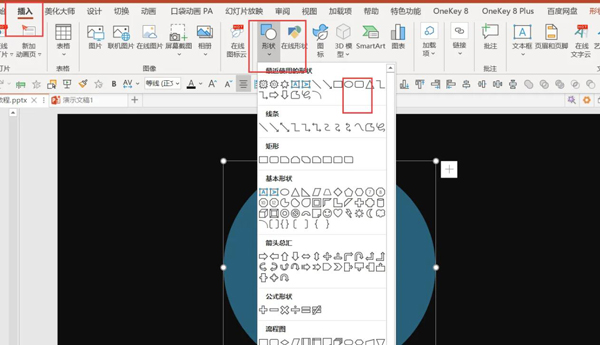
2.右键正圆-【设置形状格式】-【渐变填充】-【射线】-【方向:从中心】-【渐变光圈保留两个】-【两个光圈都填充同一种颜色】-【右边光圈位置60,透明度100】。
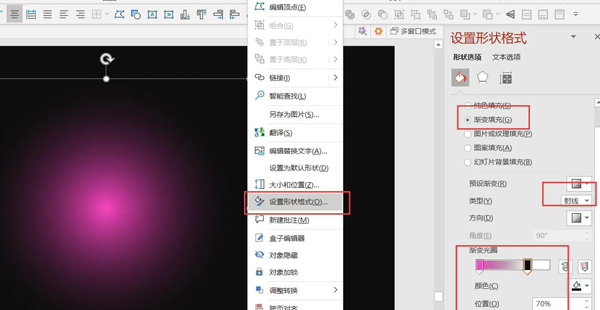
3.【插入】-【形状】-【六边形】。
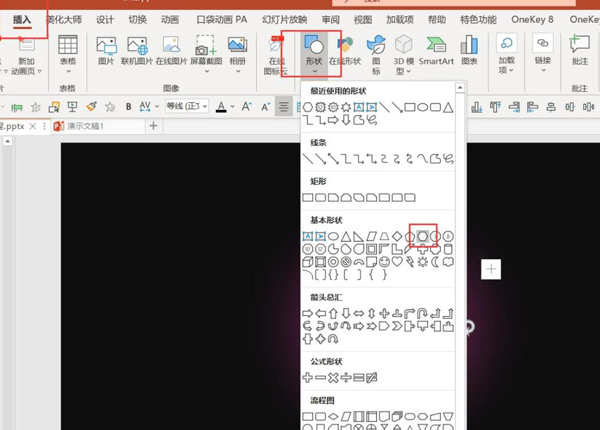
4.放在正圆上方-右键形状格式-无填充-实线-颜色与圆的一致-宽度2.25磅。
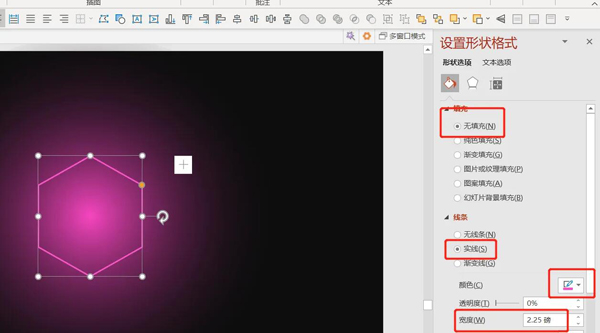
5.【发光】-【预设:第一个】-【颜色与前面一致】-【大小20磅】。
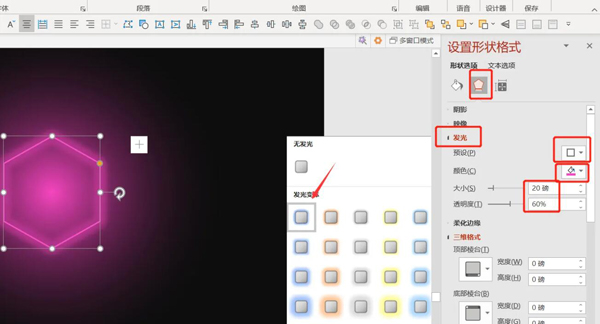
6.再插入一个六边形-填充:黑色-实线颜色与之前一样-宽度2.25磅。
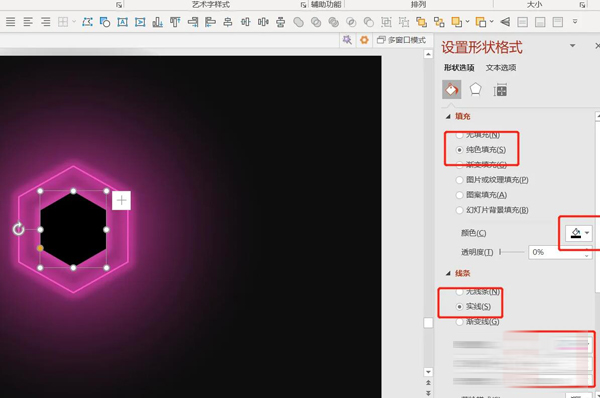
7.发光-预设第一个-颜色一致-大小15磅。
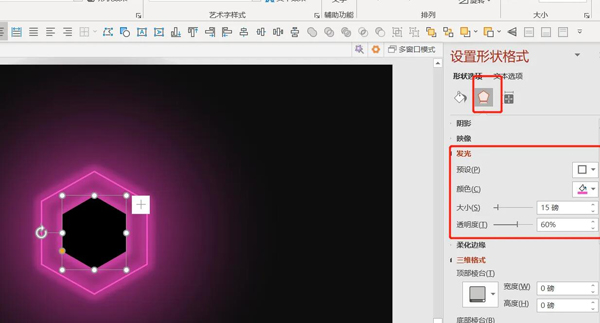
8.插入文本框-文本选项-发光-预设第一个-颜色一致-大小20磅。
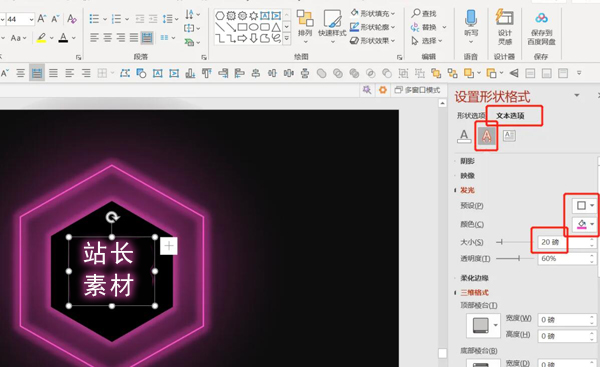
9.点击预览,最终效果就完成了。

猜你在找


PPT定制



客服/商务



返回顶部


PPT定制



客服/商务



返回顶部
下载范围: PPT模板
会员免费下载(高速),实时更新
终身会员
199
原价:299100个/天, 任意挑选
推荐
包年会员
99
10个/天, 任意挑选
推荐
包月会员
59
5个/天, 任意挑选
推荐

二维码已失效
点击刷新应付金额 :
199
 微信支付
微信支付 支付宝支付
支付宝支付下载范围:PPT模板
会员免费下载(高速),实时更新
包月会员
99.0
5个/天 任意挑选
推荐
包年会员
159.0
10个/天 任意挑选
推荐
终身会员
199.0
100个/天 任意挑选
推荐

二维码已失效
点击刷新应付金额 :
同时支持以下付款方式:
微信支付
支付宝支付


支付成功! 恭喜您成为包年VIP
支付成功! 恭喜您成为包年VIP
网友评论